Writesonicの使い方・始め方を徹底解説 価格・特徴・メリットも紹介
- 2024.11.25
- AIライティング

Writesonicは広告やランディングページ、ブログの文章を作成するAIライティングツール。
Writesonicを始めようと考えている人にとって最初の操作方法がわからない部分があると思います。
特に導入フローや各機能の目的が分からなくて困っている人もいるでしょう。
そんな人向けに図解を使って丁寧に説明しました。
この記事を参考にすればスムーズに導入できるでしょう。
ぜひ活用いただければと思います。
今回はWritesonicの使い方・始め方を解説します。
今すぐWritesonicを使いたいという方はこちらをクリックしてください(記事内の該当箇所に飛びます)
今回の内容は動画でも解説しています。 他の内容について動画を配信しているのでぜひチャンネル登録して他の動画もご覧ください。 北岡ひろき(@kitaokahiro)
北岡ひろき(@kitaokahiro)
Writesonicとは
Writesonicは広告やランディングページ、ブログの文章を作成するAIライティングツール。
Writesonicは記事やブログを執筆したりテキストをパラフレーズしたりコンテンツを拡張したりすることができます。
製品の説明文やFacebook広告、Google広告、ランディングページなどの作成もサポート。
AI記事&ブログライターでは1500ワード以上の記事やブログを作成することができます。
パラフレーズツールではテキストを即座にパラフレーズすることができます。
テキストエクスパンダーではコンテンツを拡張して長くすることが可能です。
記事サマライザーではクリックひとつでコンテンツを要約することができます。
製品の説明文やFacebook広告、Google広告、ランディングページの作成にも活用。
Writesonicはライターやブロガー、マーケター、フリーランサーなどさまざまなユーザーにとって便利なツールです。
無料でサインアップすることができますし有料プランではGPT-4のパワーを活用することもできます。
Writesonicはクリック数やコンバージョン数、売上を増やすためにSEO最適化されたマーケティングコピーを作成するのに役立ちます。
WritesonicはEコマースストアのGoogleランキングを向上させ売上を増やすこともできるのです。
製品の魅力的なタイトルや説明文、利点の箇条書きを自動生成することができます。
マーケティングチーム向けにはFacebookやGoogleなどのメディア用の高品質な広告コピー作成ツールも用意されています。
Writesonicは日本語を含む25以上の言語で利用可能。
高品質な記事、ブログ、ランディングページ、Google広告、Facebook広告。
メール、製品の説明文、ツイート、Instagramキャプションなどを瞬時に生成することができます。
Writesonicはネットに接続され最新情報が参照可能です。
チャット機能のChatsonicや画像生成ができるPhotosonicも利用可。
ChatGPT-4にも対応。
WritesonicのAIはトップブランドの高パフォーマンスなコピーに基づいてトレーニングされています。
コンバージョンを生み出し対象のオーディエンスと共鳴するコンテンツを執筆する方法を知っています。
Writesonicをあなたの執筆活動にお役立てください。
Writesonicの機能をまとめると次の通り
| Free | Chatsonic | Individual | Standard | |
| 月額 | 無料 | $15 | $20 | $99 |
| 年額 | 無料 | $144 | $192 | $948 |
| GPT-4 | × | ○ | ○ | ○ |
| ファイルチャット | ○ | ○ | ○ | ○ |
| 記事リライト | × | × | ○ | ○ |
| AI Article Writer 6.0 | × | × | ○ | ○ |
Writesonicは無料で試すことができます。
Writesonicでできること
多様なコンテンツ生成
Writesonicはブログ記事、広告コピー、製品説明、ソーシャルメディア投稿。
メールマーケティング資料など幅広い種類のコンテンツを生成できます。
SEO最適化
生成されるコンテンツはSEOに最適化されており検索エンジンでのランキング向上を助けます。
特にSEO記事やマーケティングコピーの作成に強みを持っています。
カスタマイズ可能なトーンとスタイル
ユーザーはコンテンツのトーンを「プロフェッショナル」から「ユーモラス」まで自由に設定できます。
特定のブランドスタイルに合わせたコンテンツを作成できます。
多言語対応
Writesonicは25言語以上に対応しており国際的なユーザーにも利用しやすい設計になっています。
テンプレートとツール
110以上のテンプレートが用意されており特定のニーズに応じたコンテンツを簡単に作成できます。
例えば冷たいメールや会社のビジョンを伝えるための文書などが含まれます。
AIアート生成
写真やイラストを生成するPhotosonic機能もあり視覚的なコンテンツも同時に作成可能です。
統合機能
Zapierとの統合により生成したコンテンツを5000以上のプラットフォームに直接投稿することができます。
Writesonicのメリット

多機能性
AI記事作成、SEOツール、AIチャットボット、画像生成など幅広い機能を1つのプラットフォームで提供しています。
リアルタイムデータ
最新情報を取り入れた記事作成やリアルタイムのSEOチェックが可能です。
高度なAI機能
GPT-4やClaude 3 Opusレベルの出力品質を提供しています。
カスタマイズ性
ブランドの声や文体に合わせた内容生成が可能です。
セキュリティ重視
SOC 2、GDPR準拠など高度なセキュリティ対策を実施しています。
柔軟なAIモデル
複数のAIモデルを使用し最適な結果を提供します。
統合性
他のツールとの連携が容易です。
Writesonicのデメリット

カスタマイズの限界
Writesonicは豊富なテンプレートを提供しており素早くコンテンツを作成することができます。
ですが特定のニーズに完全に合わせた高度なカスタマイズには限界がある場合があります。
しかしテンプレートをベースにした生成は効率的で手直しを加えることで素早く高品質なコンテンツの作成が可能です。
特にクリエイティブな要素が求められる場合にはテンプレートの使用と手動での微調整を組み合わせることで最適な結果を得ることができます。
言語対応の問題
日本語にも対応していますが英語に比べて日本語の生成品質にやや差があることがあります。
特に文法や表現の自然さに課題が見られることがありユーザーによる確認と修正が求められます。
しかしこの問題をうまく活用すれば手直しの過程で日本語の表現力をさらに向上させることが可能です。
これはコンテンツにオリジナリティを加えるチャンスとも言えます。
学習曲線
初めて使用するユーザーにはインターフェースがやや複雑に感じるかもしれませんが慣れてくると使いこなすのに時間はかからなくなります。
特にAIツールに不慣れな方も段階的に機能を学んでいくことで効率的なコンテンツ生成ができるようになります。
使い始めのハードルを乗り越えることで長期的に見てコンテンツ制作のスピードと品質が飛躍的に向上します。
コンテンツの品質のばらつき
Writesonicは時に関連性の低いコンテンツや文法的に不正確な部分を生成することがあります。
これを補うためにレビューや編集を行うことでより質の高いコンテンツを仕上げることが可能です。
特にニュアンスが重要なコンテンツであれば手動での修正を加えることでAIの生成結果をさらに洗練させることができます。
そしてオリジナリティを出すチャンスとして活用できます。
無料プランの制限
無料プランには文字数や機能に制限があるためコンテンツを大量に生成したい場合には有料プランの利用が推奨されます。
しかし無料プランでも十分に機能を試すことができます。
まずはツールの効果的な使用方法を学んだ後に有料プランにアップグレードする。
そうすることでより多くの機能を活用できさらなる成果を得られるようになります。
Writesonicが選ばれる理由
使いやすさと効率性
Writesonicはユーザーが簡単に高品質なコンテンツを生成できるように設計されています。
特にコンテンツ作成のプロセスを簡素化し短時間で記事や広告コピーを作成できる点が評価されています。
これによりマーケティングチームや個人事業主は時間を節約し他の重要な業務に集中することが可能になります。
多様なコンテンツ生成能力
Writesonicはブログ記事、広告コピー、製品説明、ソーシャルメディア投稿などさまざまな形式のコンテンツを生成できます。
これによりユーザーは特定のニーズに応じたコンテンツを迅速に作成できビジネスの成長をサポートします。
SEO最適化機能
このツールはSEOに特化した機能を備えており検索エンジンでのランキング向上を目指したコンテンツ作成を支援します。
内部リンク戦略や引用の活用などSEOのベストプラクティスに従ったコンテンツを生成することができます。
デジタルマーケティングにおいて非常に有用です。
AI技術の活用
WritesonicはOpenAIのGPT-3.5やGPT-4を基盤にしており最新のAI技術を活用して高品質なコンテンツを生成します。
この技術によりユーザーはリアルタイムで正確な情報を得ることができ競合分析やウェブリサーチも行えるためより効果的なコンテンツ作成が可能です。
コスト効率
Writesonicを使用することでコンテンツ制作にかかるコストを大幅に削減できる点も魅力です。
特に競合記事を分析しながらSEOに強いコンテンツを迅速に作成できるためコストパフォーマンスが非常に良いとされています。
Writesonicの活用事例

ブログ記事作成の効率化
Writesonicはユーザーがトピックやキーワードを入力することでAIが自動的に記事を生成。
これによりライターは構成を考える手間を省き、執筆時間を大幅に短縮できます。
SEO対策を強化
SEOモードを使用して狙ったキーワードを含む記事を効率的に生成。
これによりSEOに最適化されたコンテンツを作成し検索エンジンでの表示順位向上に貢献します。
広告コピーやSNS投稿文の作成
特定のテンプレートを選ぶことで広告コピーやSNS投稿文を短時間で生成。
これによりマーケティング活動を効率化し魅力的なコンテンツを迅速に作成できます。
画像生成機能の活用
Photosonicを使用してテキストから画像を生成。
これによりブログやSNS投稿に必要なビジュアルコンテンツを簡単に作成でき視覚的な要素を強化できます。
コスト削減と時間短縮の実現
楽天やSpotifyをはじめとする企業がWritesonicを活用して高品質なコンテンツを迅速に生成。
中小企業やフリーランスのライターもコスト削減と時間短縮の面で大きなメリットを享受しています。
Writesonicは多くの企業や組織で活用されておりその効率性と多機能性から高い評価を得ています。
Writesonicの成功事例
コンテンツ生成を効率化し業務を向上させた企業
Give InKindはWritesonicを使用し350万語以上のコンテンツを生成しました。
16,000以上の製品リストも作成しコンテンツ制作の効率が大幅に向上しました。
コンテンツ生成プロセスを効率化したデジタル広告企業
AdMediaはWritesonicのAI機能を活用しました。
コンテンツ生成プロセスを5倍効率化しコンテンツキューを65%削減。
業務の生産性を大きく向上させました。
数百万語のコンテンツを生成しサービス品質を向上させた企業
CreasquareはWritesonicのAPIを利用し数百万語のコンテンツを生成しました。
これにより顧客へのサービスの質が向上しました。
ブログのインプレッションを増加させた写真専門家
写真専門家のAlan RangerはWritesonicを使用しました。
ブログのインプレッションが大幅に増加し、コンテンツ制作プロセスの効率化に成功しました。
Writesonicの支払い方法

クレジットカード・デビットカード
Writesonicでは下記のクレジットカードとデビットカードで支払いが可能です。
| VISA | MasterCard | AMERICAN EXPRESS |
| DISCOVER |
またプリペイドカードに関しては基本的には使えないと考えてください。
PayPal
Writesonicでクレジットカードを登録したくない人におすすめなのがPayPal。
PayPalに登録しているクレジットカードや銀行口座に紐づいて決済ができます。
PayPalはクレジットカードやデビットカードを持っていない人でも銀行口座から直接支払うことができるのがポイント。
Writesonicの価格・料金
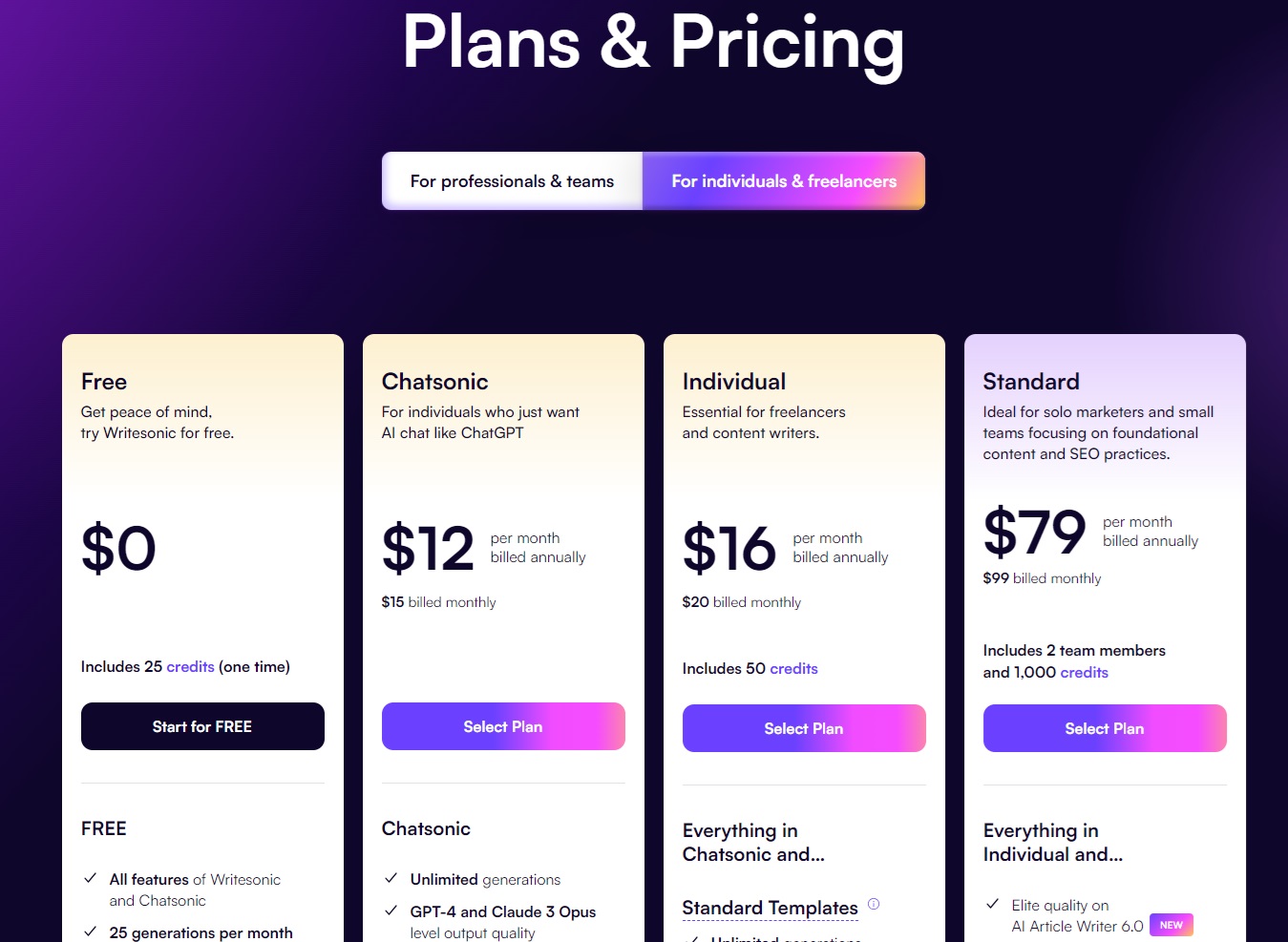
Writesonicの価格をまとめると次の通り
| 月額 | 年額 | |
| Free | 無料 | 無料 |
| Chatsonic | $15 | $144 |
| Individual | $20 | $192 |
| Standard | $99 | $948 |
それぞれ詳しく説明します。
Free
Freeプランの価格は次の通り
| 月額 | 無料 |
| 年額 | 無料 |
Freeプランはサービスを試すことができます。
このプランではChatsonicとStandardテンプレートの使用が月25回まで可能です。
AdvancedテンプレートでOneTime限定で25クレジットが提供されます。
主にWritesonicの機能を体験したい人向けの入門プランです。
Chatsonic
Chatsonicプランの価格は次の通り
| 月額 | $15 |
| 年額 | $144 |
ChatsonicプランはChatGPTのような機能を提供します。
GPT-4やClaude 3 Opus相当の出力品質、最新情報を得るためのGoogle統合、無制限のファイルチャット、プロンプト最適化ツールなどが含まれます。
AIチャット機能に特化したプランです。
Individual
Individualプランの価格は次の通り
| 月額 | $20 |
| 年額 | $192 |
Individualプランはフリーランサーやコンテンツライター向けのプランです。
Chatsonicの全機能に加えStandardテンプレートとAdvancedテンプレートが使用可能です。
Standardテンプレートは無制限で使用できAdvancedテンプレートは月50クレジットまで利用できます。
AI Article Writer 4.0、記事の書き換え、ソーシャルメディア投稿などの機能が含まれます。
Standard
Standardプランの価格は次の通り
| 月額 | $99 |
| 年額 | $948 |
Standardプランは個人マーケターや小規模チーム向けのプランです。
Individualプランの全機能に加えAI Article Writer 6.0のエリート品質、自動内部リンク、AIトピッククラスターなどの機能が追加されています。
2人のチームメンバーを含み月1,000クレジットが提供されます。
より高度なコンテンツ作成とSEO機能を必要とするユーザーに適しています。
Writesonicがおすすめな人

コンテンツマーケター
Writesonicは事実に基づいた記事作成やSEO最適化リアルタイムデータを使用したコンテンツの生成を得意としています。
これによりウェブサイトのトラフィックを増やし検索ランキングを向上させることができます。
エージェンシー
チームでコンテンツを管理し効率的に作成する必要があるエージェンシーにとってWritesonicの多機能なツールは大変便利です。
AIが自動化をサポートし作業時間を大幅に削減します。
企業
大規模なコンテンツ管理やSEOの最適化を必要とする企業にとってWritesonicは信頼性の高いソリューションです。
エンタープライズグレードのセキュリティも提供されておりデータの保護も万全です。
SEO専門家
WritesonicのSEOツールはリアルタイムでのSEOチェックや最適化が可能でページの競争力を高めるのに役立ちます。
Writesonicをおすすめしない人

シンプルなブログ運営者
簡単なブログ運営をしている人や基本的なコンテンツ作成だけを必要とする人にとってはWritesonicの高度な機能は過剰かもしれません。
そのためよりシンプルで低コストなツールが適している場合があります。
技術的なインフラが整っていない小規模事業者
Writesonicのフル機能を活用するためにはある程度の技術的な知識やインフラが必要です。
これが整っていない小規模事業者にとっては使いこなすのが難しいかもしれません。
AIツールに懐疑的な人
AIによるコンテンツ生成や最適化に対して懐疑的な人にとってはWritesonicの価値を十分に理解し活用するのが難しいかもしれません。
Writesonicに似たソフト

Writesonic以外にもAIライティングツールはあります。
今回はWritesonicに似たAIライティングツールを3つご紹介します。
| 公式サイト | 月額 | 無料体験 | 文字数 | 日本語対応 |
| Easy-Peasy.AI | $5.99 | ○ | 10,000 | 〇 |
それぞれ詳しく説明します。
Easy-Peasy.AI
| 月額 | $5.99 |
| 無料体験 | 〇 |
| 日本語対応 | 〇 |
Easy-Peasy.AIはさまざまなコンテンツ作成ニーズに対応するオールインワンのAIプラットフォームです。
このサービスはブログ投稿や履歴書職務記述書メールソーシャルメディアのコンテンツ作成など多岐にわたるライティングタスクを効率化します。
直感的なインターフェースを備えているためユーザーは数回のクリックで素晴らしいアートや画像を生成することができます。
さらにAIを使った音声文字起こし機能により会議やポッドキャストの内容を迅速かつ正確に書き起こすことができ時間と労力を大幅に節約できます。
Easy-Peasy.AIは最高のAIモデルを利用しており40以上の言語をサポートしています。
Writesonicの使い方・始め方
アカウント作成

Writesonicの公式サイトにアクセスします。
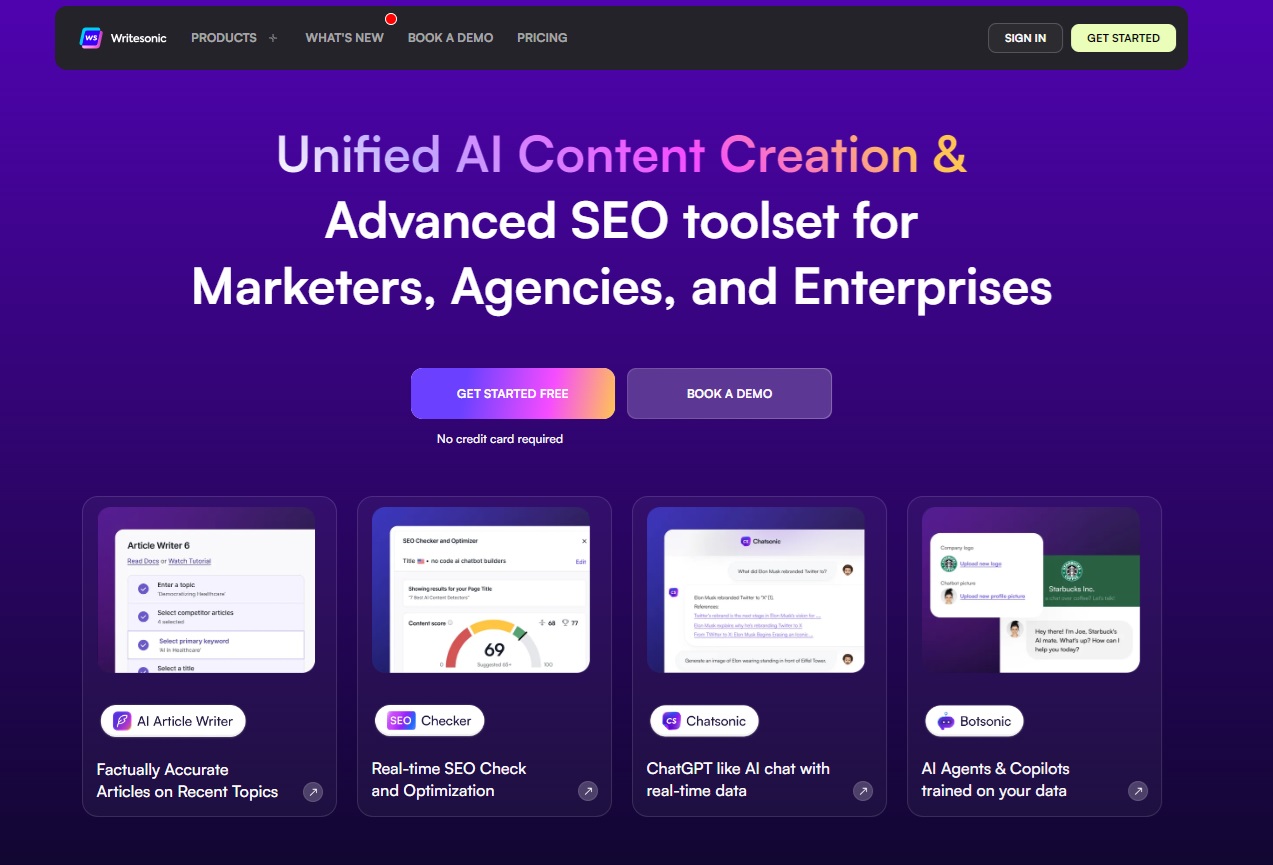
「GET STARTED FREE」をクリックします。
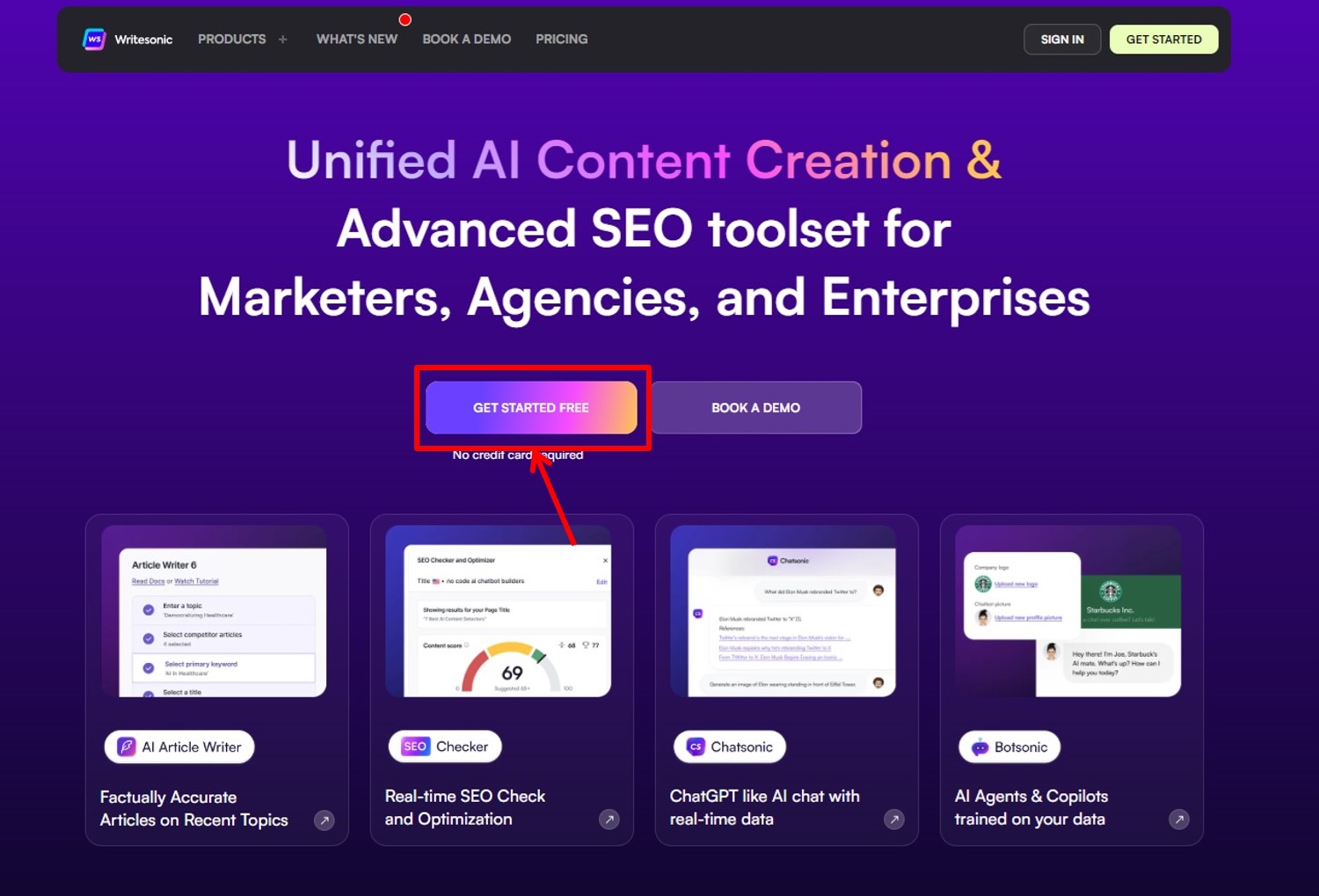
アカウント登録に必要な情報を入力します。
「ユーザー名」と「メールアドレス」を入力
「Sign up with password」をクリックします。
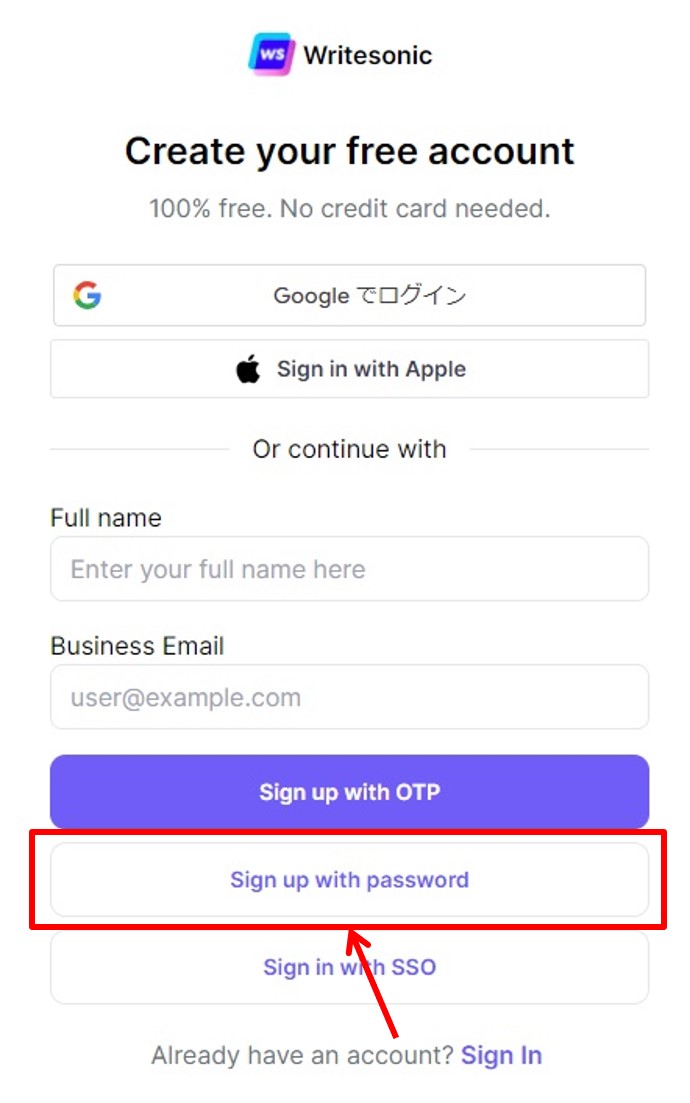
「パスワード」を入力します。
「Sign up」をクリックします。
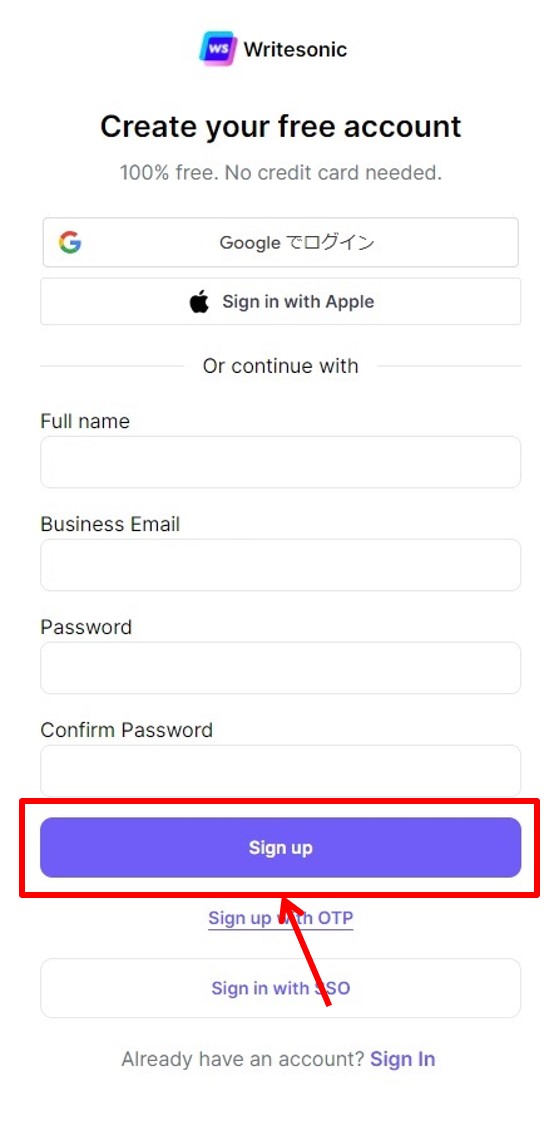
登録したメールアドレス宛に認証コードが送られます。
認証コードを入力します。
「Verify」をクリックします。
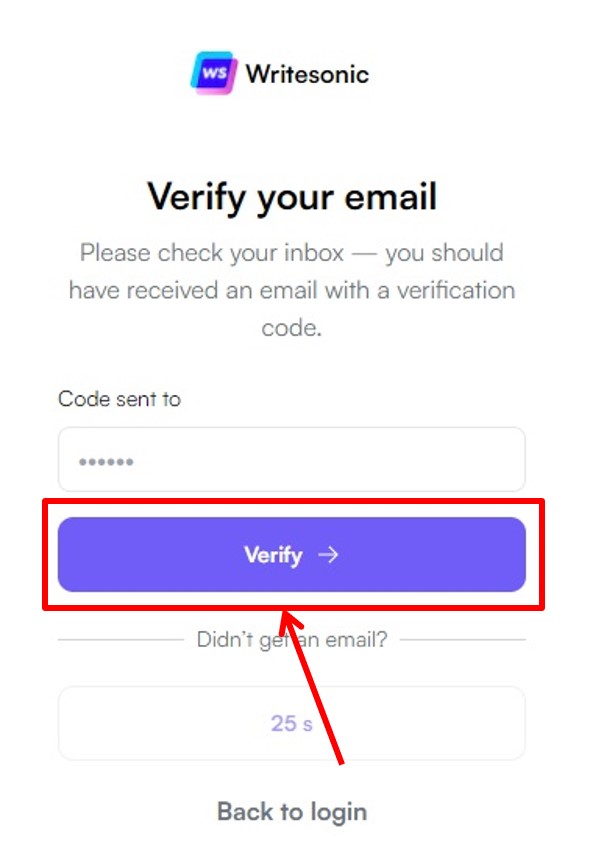
Writesonicのダッシュボードに移動します。
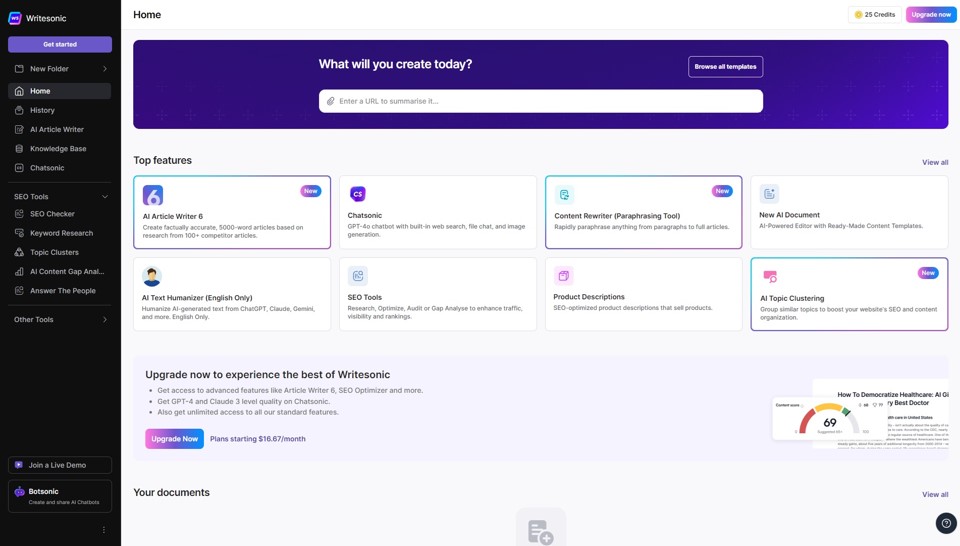
アップグレード

プランのアップグレードをします。
「Upgrade Now」をクリックします。
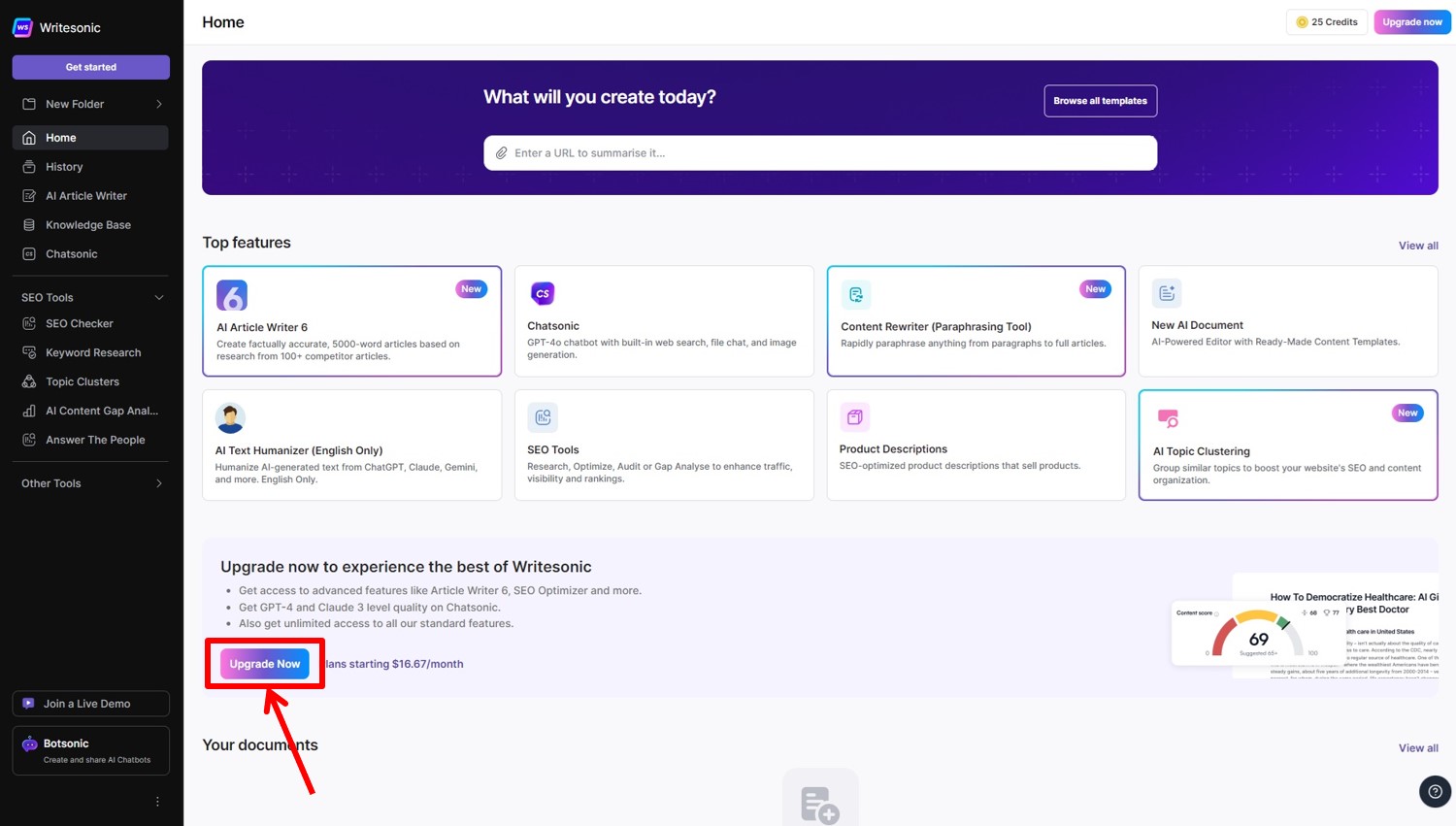
プランを選択します。
今回はStandardプランの「Select this plan」をクリックします。
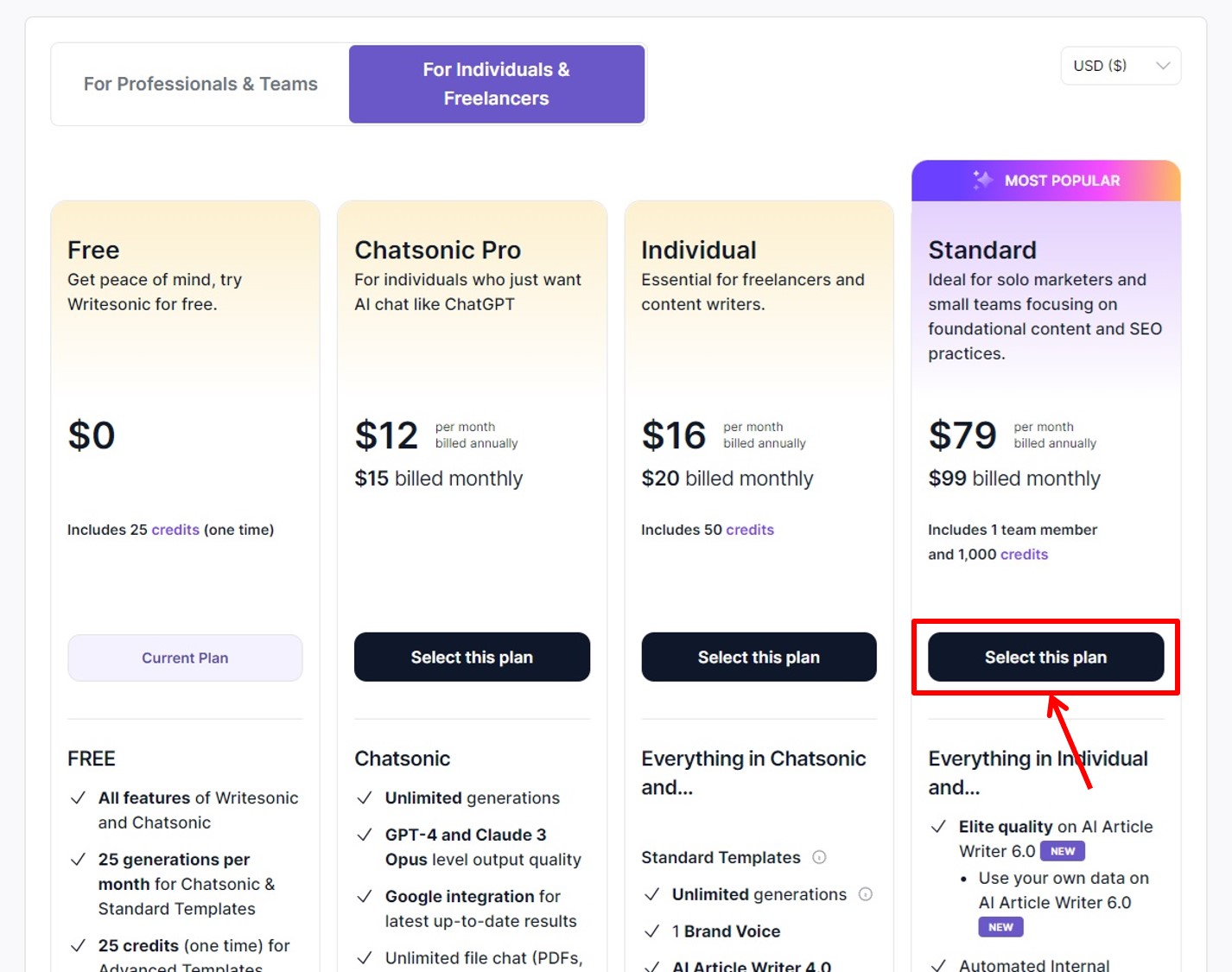
Monthly(月額)またはAnnual(年額)を選択。
「Continue to Checkout」をクリックします。
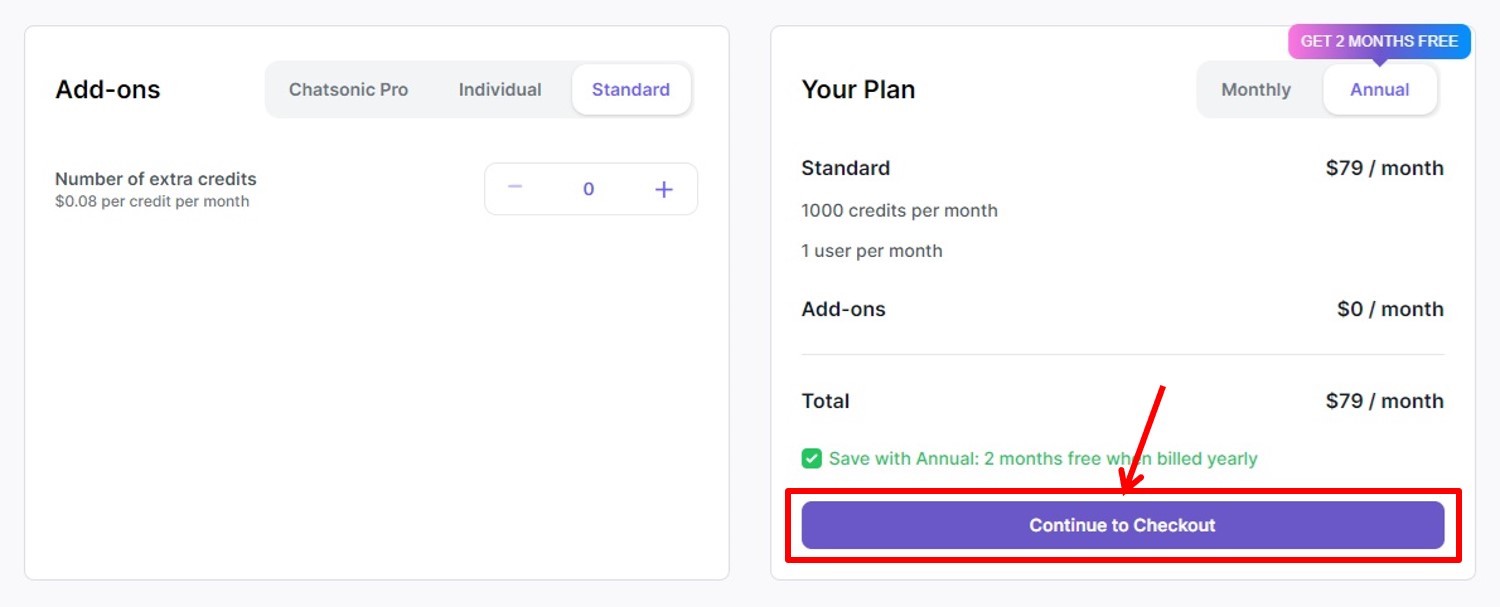
注文概要が表示されます。
クーポンを持っている場合はクーポンコードを入力します。
「Proceed To Checkout」をクリック。
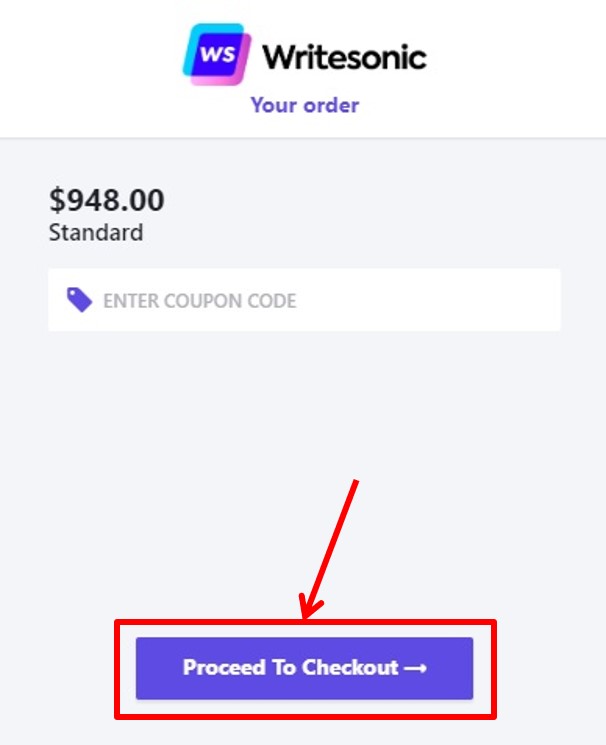
支払い情報を入力します
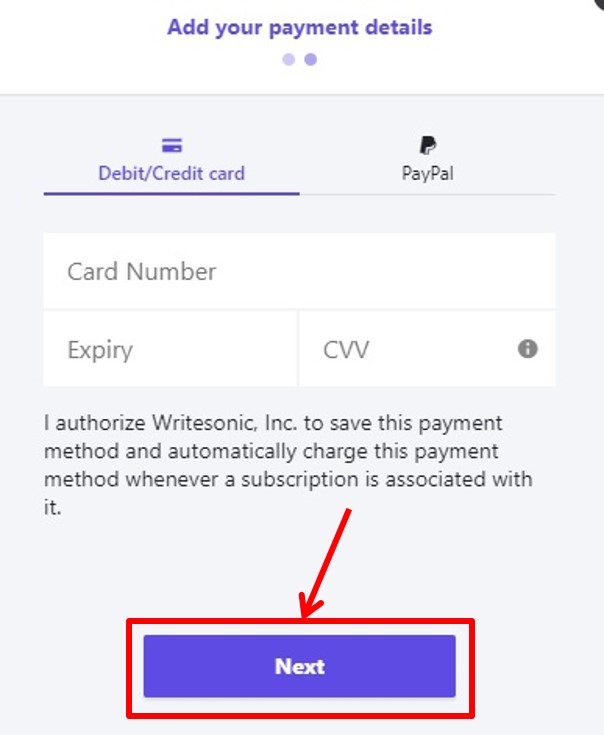
項目は次の通り
| Card Number | カード番号を入力 |
| Expiry | 有効期限を入力 |
| CVV | セキュリティコードを入力 |
情報を入力したら「Next」をクリックします。
確認画面が表示されます。
「Pay & subscribe」をクリックします。
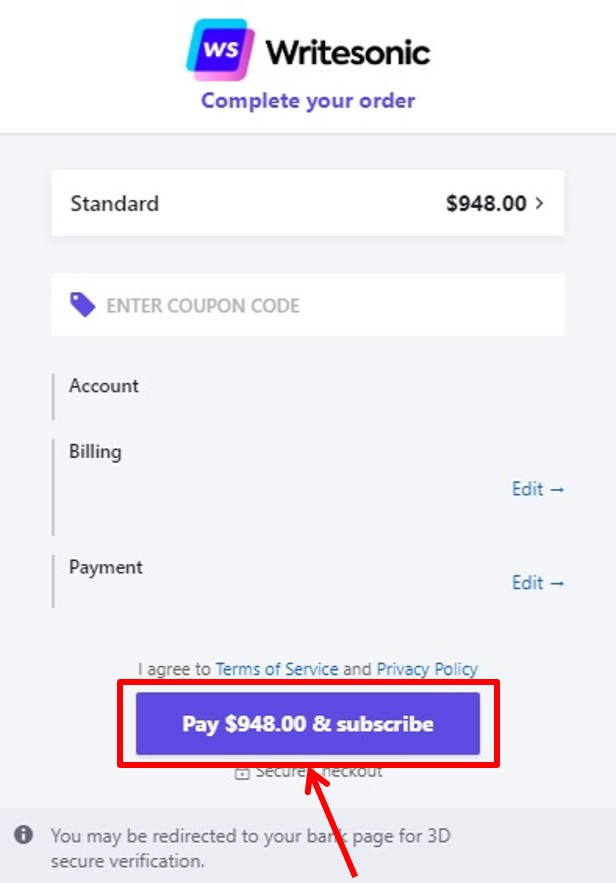
以上でアップグレードができました。
ログイン

Writesonicの公式サイトにアクセスします。
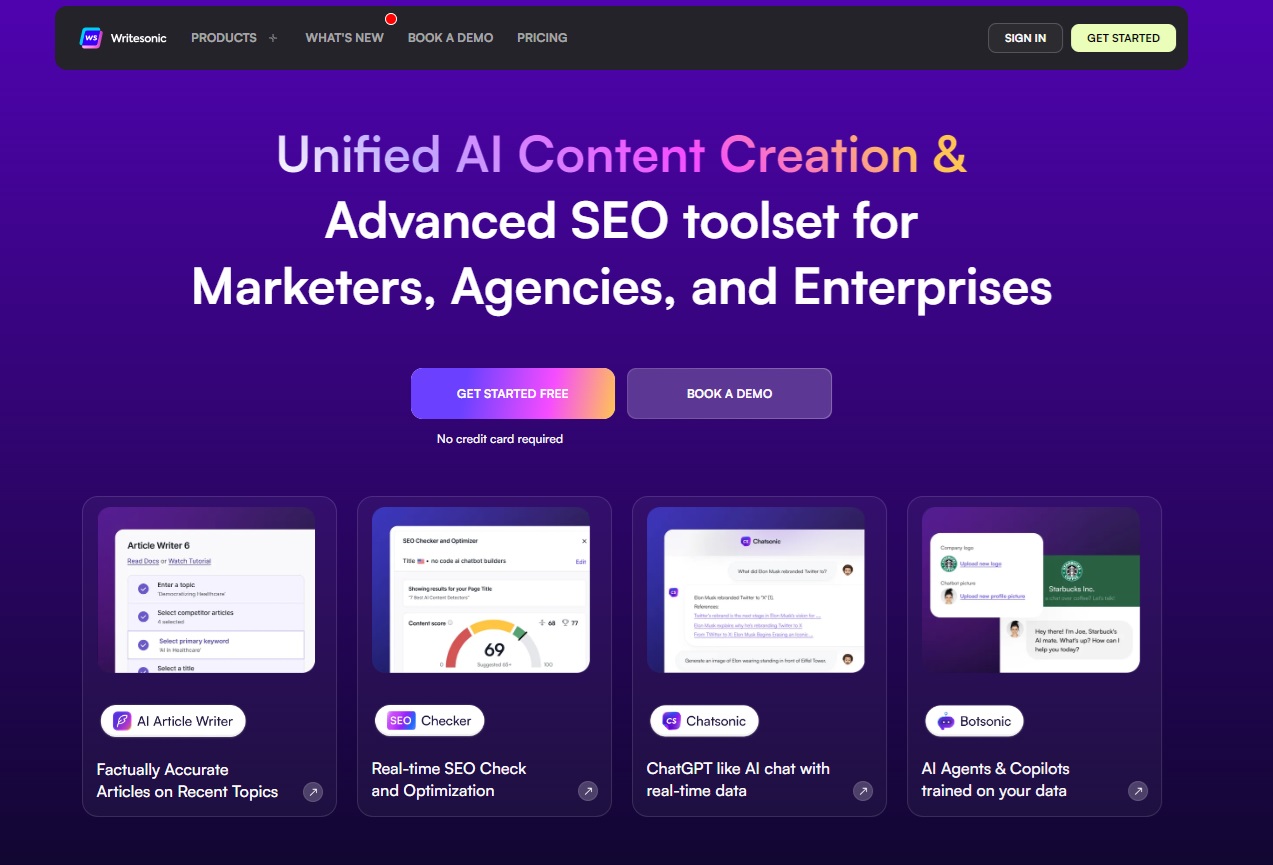
右上の「SIGN IN」をクリックします。
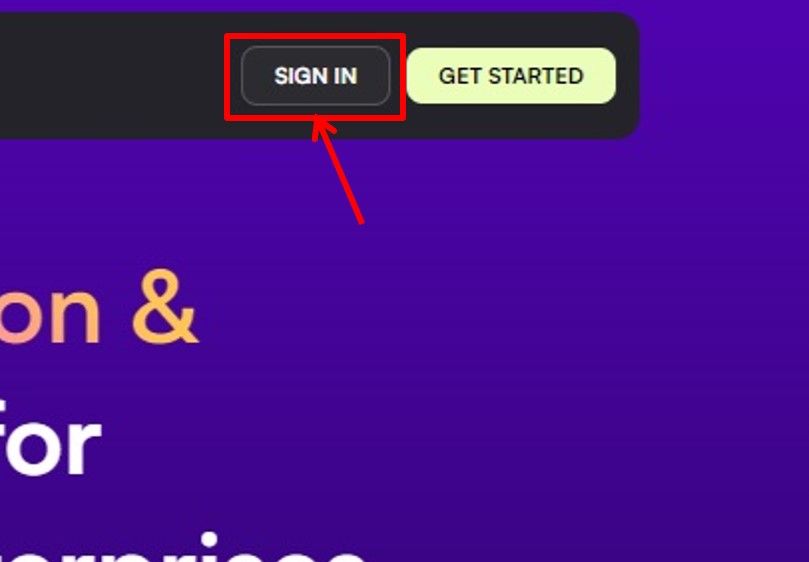
ログイン情報を入力します。
「メールアドレス」を入力。
「Sign in with password」をクリックします。
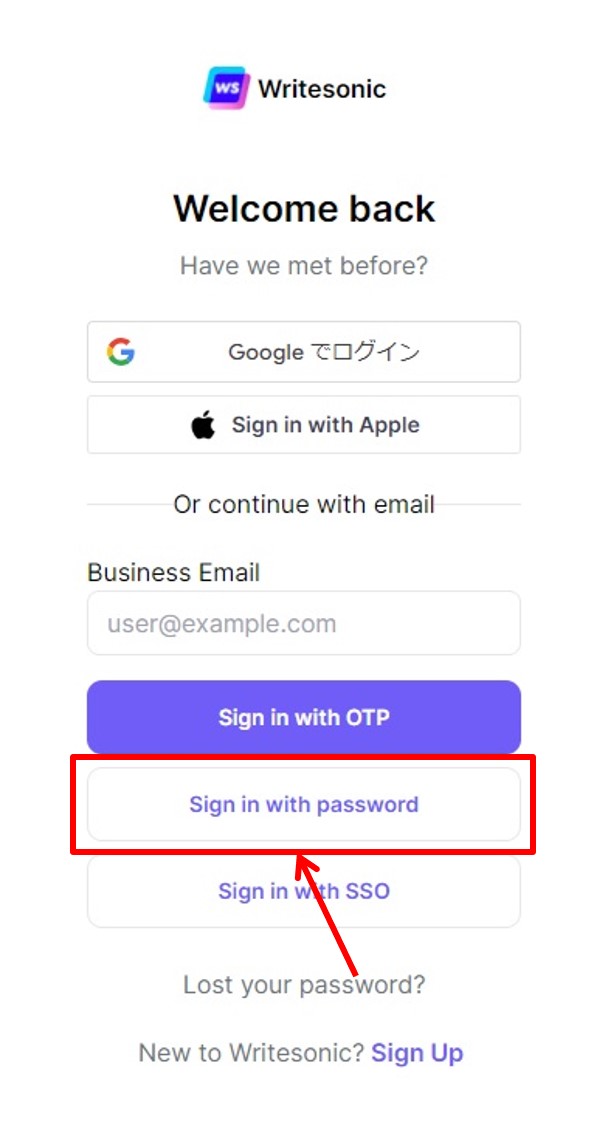
「パスワード」を入力します。
「Sign in」をクリックします。
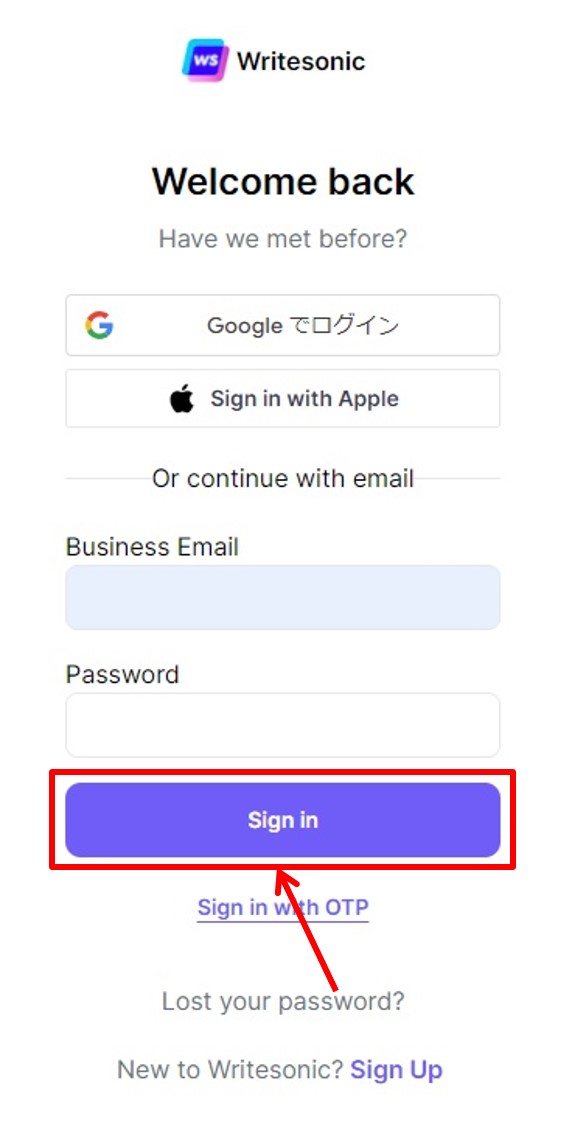
Writesonicにログインできるとダッシュボードに移動します。
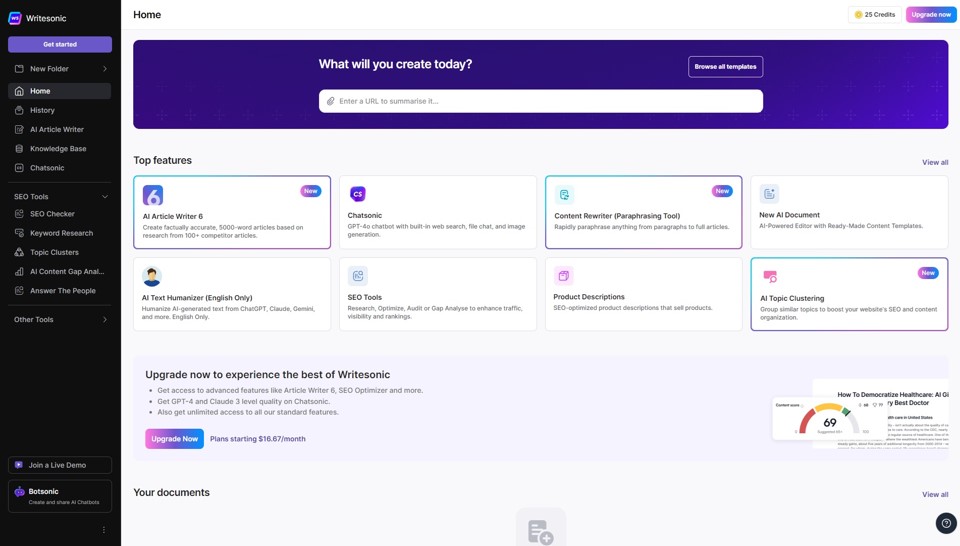
以上でWritesonicへログインができました。
Writesonicのよくある質問
 Writesonicのよくある質問をご紹介します。
Writesonicのよくある質問をご紹介します。
-
前の記事

Catchyの使い方・始め方を徹底解説 価格・特徴・メリットも紹介 2024.11.22
-
次の記事

jenniの使い方・始め方を徹底解説 価格・特徴・メリットも紹介 2024.12.02


